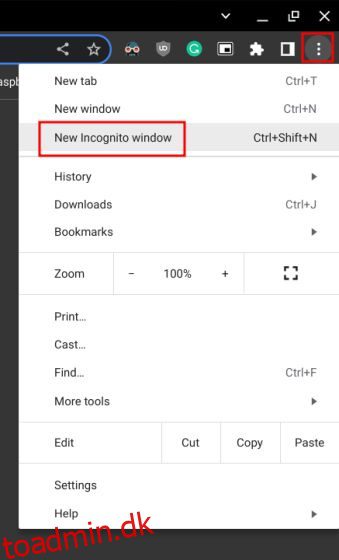At gå inkognito på en Chromebook er identisk med, hvordan du åbner Chrome-browserens inkognitovindue på din Mac eller Windows-pc. Du kan følge den traditionelle metode eller bruge en smart tastaturgenvej på Chrome OS for at åbne et privat vindue med det samme. Udover det kan du også gå inkognito på din Chromebook ved hjælp af en hurtig genvejsmenu. Når det er sagt, lad os gå videre og tjekke 3 måder at starte inkognitovinduet på en Chromebook.
Indholdsfortegnelse
Gå inkognito på din Chromebook (2023)
1. Åbn først Google Chrome på din Chromebook. Klik derefter på menuen med tre prikker i øverste højre hjørne og vælg “Nyt inkognitovindue”.
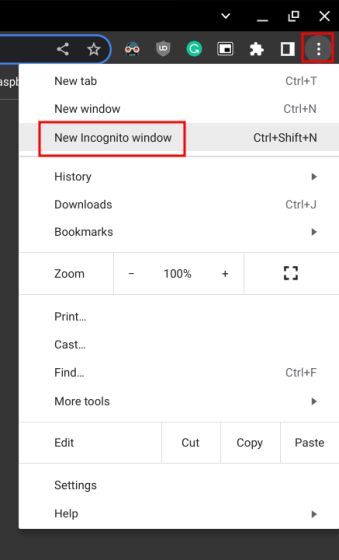
2. Dette åbner Chrome direkte i inkognitotilstand på din Chromebook.

Gå inkognito på en Chromebook ved hjælp af tastaturgenvej
Du kan også bruge en tastaturgenvej til at åbne private vinduer på din Chromebook. For at gøre dette behøver du ikke engang at åbne Chrome-browseren. Her er hvad du skal gøre:
1. Tryk blot på “Ctrl + Shift + N”-tasterne samtidigt, og du vil gå inkognito øjeblikkeligt.
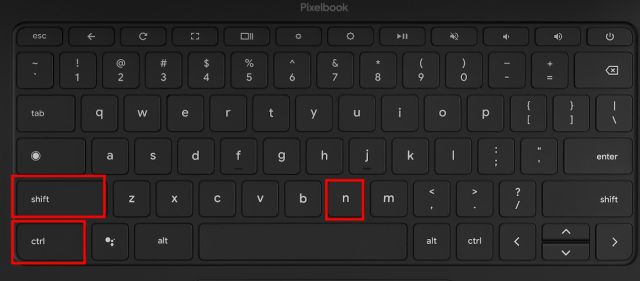
2. For at lukke inkognitovinduet ved hjælp af en tastaturgenvej, tryk på “Ctrl + W”.

Åbn inkognitovindue på en Chromebook ved hjælp af hurtige genveje
1. Der er en anden hurtig og nem metode til at åbne Chrome i privat tilstand på din Chromebook. Højreklik på Chrome-ikonet på hylden (proceslinjen), og vælg “Nyt inkognitovindue”.
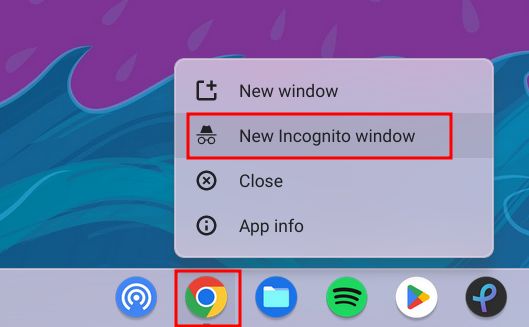
2. Og der har du det private vindue åbent på din Chromebook.

Deaktiver inkognitotilstand på din Chromebook
For at afslutte inkognitotilstand på Chrome OS skal du klikke på “Inkognito”-ikonet i øverste højre hjørne. Klik derefter på “Luk inkognito” for at lukke alle de åbne faner. Så sørg for at gemme dit arbejde, før du afslutter.
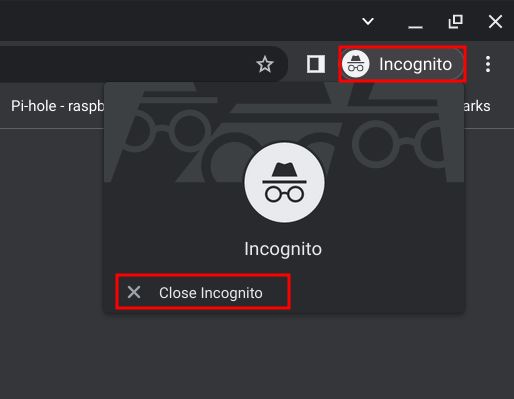
Åbn privat vindue på din Chromebook
Så det er sådan, du kan aktivere inkognitotilstand og surfe på internettet privat på din Chromebook. Denne funktion er praktisk, når du ikke ønsker, at tredjeparts trackere følger dig på nettet. Det er i hvert fald alt for denne guide. Hvis du er ny til Chrome OS og leder efter grundlæggende ressourcer til at navigere i det lette OS, har vi dig dækket. Du kan lære at slette bogmærker på en Chromebook ved at følge den linkede vejledning. I samme åndedrag, hvis du mangler lagerplads, kan du gå til vores vejledning og slette filer på din Chromebook uden besvær. Hvis du har spørgsmål, så lad os det vide i kommentarfeltet nedenfor.